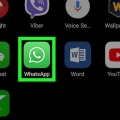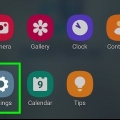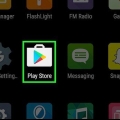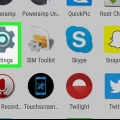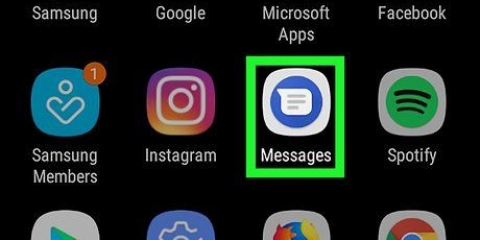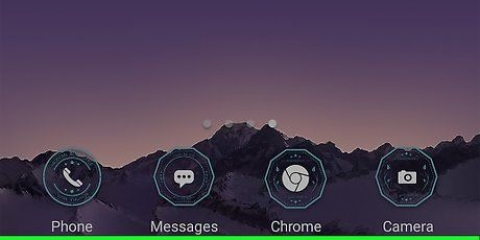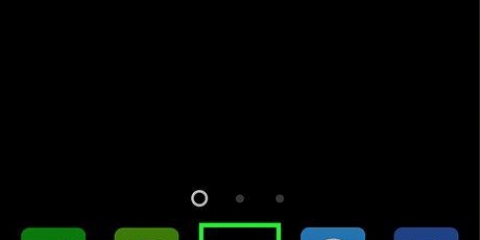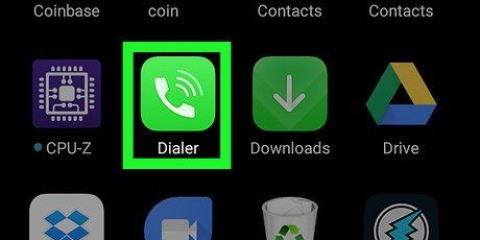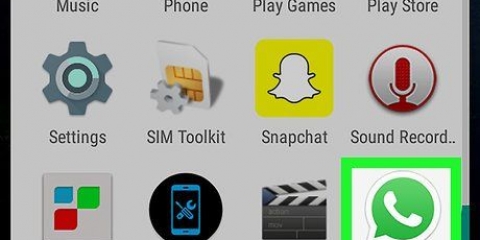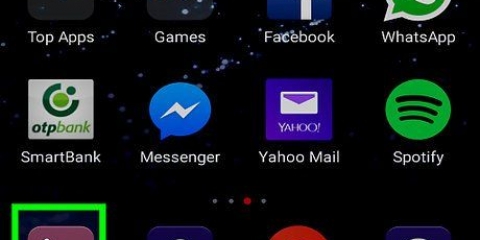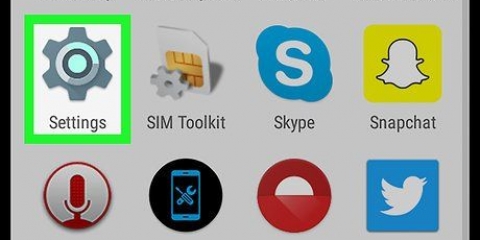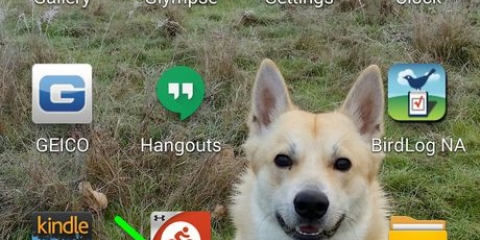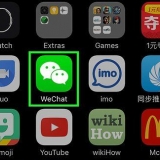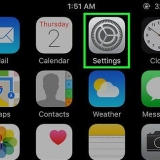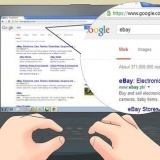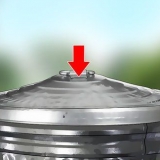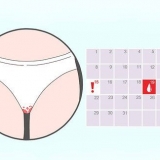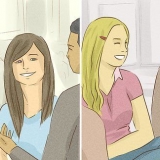Om du till exempel vill blockera appar med vuxet innehåll, men inte har några problem med innehåll för tonåringar, väljer du "Teen". För att blockera appar som inte är för alla, välj "Alla".


Använd den här metoden för att förhindra att appar automatiskt uppdateras till sina senaste versioner. 








Blockera appar på android
Den här artikeln kommer att lära dig hur du tar kontroll över din Android genom att blockera nedladdningar av vissa appar (inklusive automatiska uppdateringar) och hur du förhindrar aviseringar från appar.
Steg
Metod 1 av 3: Blockera appnedladdningar från Play Butik

1. Öppna Play Butik
. Detta listas vanligtvis bland dina andra appar. - Använd den här metoden för att aktivera föräldrakontroll så att du kan förhindra användare från att ladda ner appar som inte är åldersanpassade.

2. Tryck≡ i det övre vänstra hörnet av skärmen.

3. Scrolla ner och tryckinställningar längst ner i menyn.

4. Scrolla ner och tryckFöräldratillsyn.

5. Flytta reglaget till
. Du kommer nu att bli ombedd att ange en PIN-kod.
6. Ange en PIN-kod och tryckOK. Välj något som du kommer ihåg, eftersom du kommer att behöva den här koden i framtiden för att kringgå denna övervakning.

7. Bekräfta PIN-koden och tryckOK. Föräldrakontroll är nu aktiverat.

8. Tryckappar & spel. En lista över åldersgrupper visas.

9. Välj en åldersgräns. Detta beror på vad du vill att folk ska ladda ner. Apputvecklare inför dessa åldersgränser när de lägger till appar i Play Butik.

10. Tryck på för att bekräftaOK. Det här inlägget låter dig bara veta att nedladdningar av appar från Play Butik kommer att begränsas enligt ditt val i framtiden.

11. TryckSPARA. Nu när du har aktiverat föräldrakontroll kommer användare av denna Android inte längre att kunna installera appar från Play Butik som inte är lämpliga för deras åldersgrupp.
För att inaktivera dessa begränsningar måste du gå tillbaka till skärmen Föräldrakontroll och slå på strömbrytaren.
Metod 2 av 3: Blockera appuppdateringar

1. Öppna Play Butik
. Detta listas vanligtvis bland dina andra appar.
2. Tryck≡ i det övre vänstra hörnet av skärmen.

3. Scrolla ner och tryckinställningar längst ner i menyn.

4. TryckUppdatera appar automatiskt. En popup-meny visas.

5. TryckAppar uppdateras inte automatiskt. Detta är det första alternativet i listan. Appuppdateringar kommer nu inte längre att laddas ned automatiskt.
För att uppdatera en app manuellt måste du öppna Play Butik, tryck på `≡`, `Mina appar & spel" och tryck sedan på "UPPDATERA" bredvid appens namn.
Metod 3 av 3: Blockera aviseringar från appar

1. Öppna Inställningar
från din android. Detta är vanligtvis mellan dina andra appar eller i meddelandefältet.
2. Scrolla ner och tryckappar.

3. Tryck på appen med aviseringar som du vill blockera. Detta öppnar appens informationsskärm.

4. Scrolla ner och tryckmeddelanden.

5. Skjut reglaget "Blockera alla" till
. Den här appen kommer nu inte längre att tillåtas skicka aviseringar, nya meddelanden eller aktivitet. Оцените, пожалуйста статью